כיצד אוכל לראות היכן נעשה שימוש ב-Apple ID שלי?
Miscellanea / / March 01, 2022
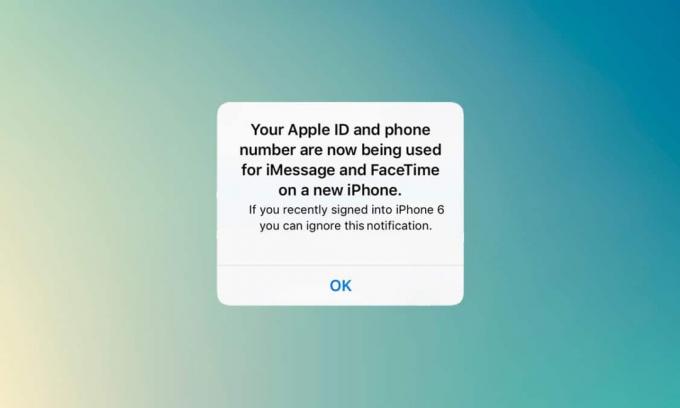
אתה יכול להשתמש ב-Apple ID שלך כדי להיכנס למכשירים שונים ולסנכרן את העבודה. אם לא הפעלת את iMessage או FaceTime במכשיר אחר וקיבלת הודעה על כך שה-Apple ID ומספר הטלפון שלך נמצאים בשימוש כעת, זו בעיה. במקרה זה, תשאל כיצד אוכל לראות היכן נעשה שימוש ב-Apple ID שלי. מאמר זה יעזור לך לקבל תשובה ופתרון לבעיה זו.
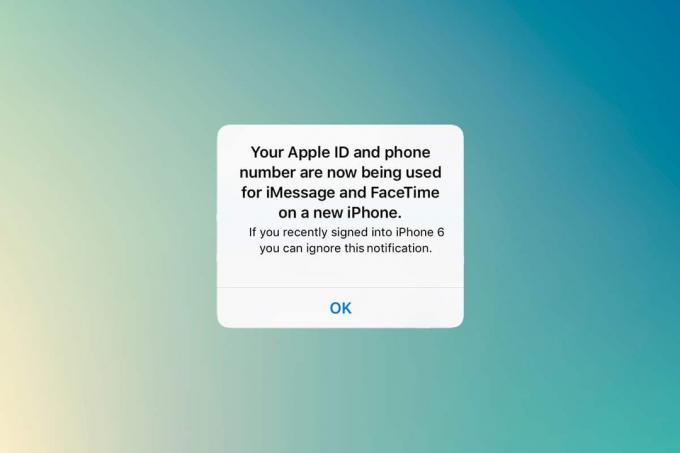
תוכן
- כיצד אוכל לראות היכן נעשה שימוש ב-Apple ID שלי?
- הסיבות להודעת Apple ID ומספר הטלפון שלך נמצאים כעת בשימוש
- שיטה 1: הצג מ- iPhone או iPad
- שיטה 2: הצג מ-Mac
- מה יש לעשות אם מחובר התקן לא ידוע?
- כיצד להפעיל אימות דו-גורמי
- אפשרות I: עבור iOS
- אפשרות II: עבור Mac
כיצד אוכל לראות היכן נעשה שימוש ב-Apple ID שלי?
מכשירי אפל סייעו למשתמשים שלהם עם תכונות שונות. אחד כזה הוא שימוש באותו iMessage ו-FaceTime במספר מכשירי אפל.
- אתה יכול לשלוח ולקבל הודעות, אשר יסונכרן בכל המכשירים המופעלים.
- אתה יכול הגדר והפעל את iMessage ו-FaceTime בכל מכשיר של אפל כגון iPhone, iPad או macOS.
- כאשר אתה מגדיר אותו במכשיר חדש, תקבל הודעה מיד מצהיר שמזהה Apple ומספר הטלפון שלך נמצאים כעת בשימוש בטלפון חדש.
מכיוון שאתה צריך קוד אימות דו-גורמי כדי להיכנס, הודעה זו תופיע על מסך האייפון שלך. לפעמים, אתה מקבל הודעה זו מבלי להיכנס למכשיר חדש. עליך למצוא את המכשיר שבו נעשה שימוש במזהה Apple. עקוב אחר השיטות המפורטות להלן כדי לדעת את המחוברים
תפוח עץ התקן.הסיבות להודעת Apple ID ומספר הטלפון שלך נמצאים כעת בשימוש
- בזמן הגדרה והפעלה של iMessage או FaceTime במכשיר iOS או macOS חדש. לפעמים, תקבל הודעה זו כמה ימים לאחר מכן לאחר הפעלתה במכשיר חדש.
- כאשר אתה הפעל מכשיר עם iMessage או FaceTime מופעלים לאחר זמן רב, מאחר שהוא לא מחובר לאינטרנט במשך זמן רב יותר.
- יצא מ-iMessage או FaceTime ונכנס חזרה.
אבל אם אתה מקבל את ההודעה הזו כשלא קיבלת, אז אתה צריך לדעת את התשובה כיצד אוכל לראות היכן נעשה שימוש ב-Apple ID שלי.
אתה יכול לזהות במהירות את המכשיר שמשתמש ב-Apple ID שלך מכל מכשיר Apple.
שיטה 1: הצג מ- iPhone או iPad
אם קיבלת הודעה זו, תוכל לדעת באיזה מכשיר נעשה שימוש ממכשיר iOS אחר. בצע את השלבים הבאים.
1. פתח את ה הגדרות אפליקציה באייפון או אייפד.

2. הקש על פּרוֹפִיל בחלק העליון של המסך.

3. גלול מטה כדי לראות את כל המכשירים המשתמשים שלך שם זיהוי של אפל.
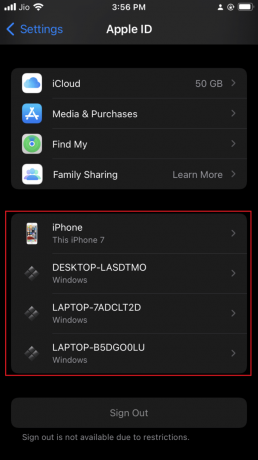
שיטה 2: הצג מ-Mac
אתה יכול בקלות לדעת איך אני יכול לראות היכן נעשה שימוש ב-Apple ID שלי מ-Mac. בצע את השלבים הבאים:
1. הקלק על ה סמל של אפל שתוכל למצוא בפינה השמאלית העליונה של שולחן העבודה.
2. נְקִישָׁה העדפות מערכת.

3. בחר שלך שם זיהוי של אפל.
4. אתה יכול לראות את כל המכשירים באמצעות שלך שם זיהוי של אפל בעמודה השמאלית.
קרא גם:כיצד להשבית חלונות קופצים בספארי באייפון
מה יש לעשות אם מחובר התקן לא ידוע?
אם אתה מוצא מכשיר לא מוכר ברשימה, בחר את המכשיר הזה וצא מהמכשיר. והכי חשוב, עדיף לשנות את הסיסמה לאחר היציאה.
עם זאת, ההודעה הקופצת עצמה תגיד את שם המכשיר שבו נעשה שימוש ב-Apple ID שלך. מומלץ תמיד לתת שם למכשירים המחוברים בשמות שונים שכן זה יעזור לך לזהות.
אתה יכול גם להגדיר אימות דו-גורמי כדי להימנע מפעילות כזו. זה ימנע מכל אחד לגשת ל-Apple ID שלך גם אם הוא יודע את הסיסמה שלך.
כיצד להפעיל אימות דו-גורמי
עכשיו שאתה יודע איך אתה יכול לראות היכן נעשה שימוש ב-Apple ID, אתה יכול להפעיל אימות דו-שלבי כדי לאבטח את מזהה ה-Apple שלך.
אפשרות I: עבור iOS
בצע את השלבים הבאים כדי להפעיל אימות דו-שלבי ב-iOS:
פתק: אימות דו-גורמי אינו תואם לכל הגרסאות. תקבל אזהרת תאימות במהלך תהליך ההגדרה.
1. פתח את ה הגדרות אפליקציה באייפון או אייפד.
2. הקש על פּרוֹפִיל בחלק העליון של המסך.

3. הקש סיסמה ואבטחה.
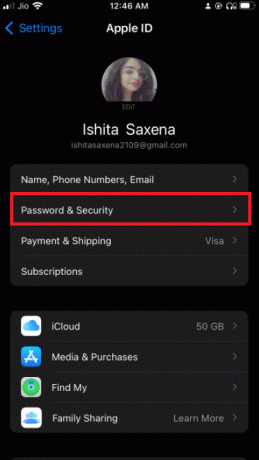
4. הקש הפעל אימות דו-גורמי.
5. לאחר מכן, הקש על לְהַמשִׁיך במסך הבא.
פתק: אם אתה מקבל אזהרת תאימות, הקש על הפעל בכל זאת אוֹפְּצִיָה.

6. ודא שמספר הטלפון שלך נכון ובחר הודעת טקסט אוֹ שיחת טלפון לאימות.
7. הקש הַבָּא.
8. כעת, הזן את קוד הגישה שהתקבל.
קרא גם:Apple ID Two Factor Authentication
אפשרות II: עבור Mac
לאחר שתוכל לדעת כיצד תוכל לראות היכן נעשה שימוש ב-Apple ID, תוכל להגדיר אימות דו-גורמי עבור ה-Apple ID שלך מ-macOS. כמו כן, שים לב שגרסת macOS היא OS X El Capitan ואילך כדי לאפשר אימות דו-גורמי. בצע את השלבים הבאים כדי להפעיל אימות דו-גורמי ב-Mac שלך.
1. הקלק על ה סמל של אפל שתוכל למצוא בפינה השמאלית העליונה של שולחן העבודה.
2. לחץ על העדפות מערכת.

3. בחר שם זיהוי של אפל וללכת ל סיסמה ואבטחה.
4. לאחר מכן, לחץ על להדליק… כפתור עבור אימות דו-גורמי.

5. בחר לְהַמשִׁיך בתפריט הנפתח.
6. ודא שמספר הטלפון נכון ובחר הודעת טקסט אוֹ שיחת טלפון לאימות.
7. לחץ על לְהַמשִׁיך.
8. עכשיו, הזן את התקבל קוד סיסמה.
לפיכך, בדרך זו תוכל לראות היכן נעשה שימוש ב-Apple ID שלך.
שאלות נפוצות (שאלות נפוצות)
שאלה 1. מהן הגרסאות התואמות לאימות דו-גורמי?
תשובות אימות דו-שלבי תואם לגרסה iOS 9 ואילך ול-macOS El Capitan ואילך. אפילו גרסאות ישנות יותר תומכות באימות דו-גורמי, אך זה משתנה ככל שהן מקבלות הודעת טקסט.
שאלה 2. כיצד אוכל להסיר את מספר הטלפון שלי מה-Apple ID שלי?
תשובות זה יכול להיעשות בשלבים פשוטים יותר. פתח את ה הגדרות אפליקציה באייפון שלך. בֶּרֶז הודעות, ואז שלח קבל. הקש על שלך שם זיהוי של אפל ולאחר מכן צא.
מוּמלָץ:
- תקן שגיאת איפוס חיבור Firefox
- תיקון אימות נכשל שגיאת התחברות לשרת Apple ID
- תקן את Teamviewer לא מתחבר ב-Windows 10
- 90+ קודים סודיים של אנדרואיד
אנו מקווים כי מאמר זה על כיצד אוכל לראות היכן נעשה שימוש ב-Apple ID שלי הוכח כמועיל בהרחקת אנשים לא רצויים ממכשיר Apple היקר שלך. אם אתה נתקל בבעיות כלשהן או שיש לך הצעות או משוב לגבי מאמר זה, אתה יכול לפנות אלינו בקטע התגובות למטה.



